In certi momenti, potresti chiederti come disinstallare Facebook Messenger da Android. Se hai bisogno di reinstallare l’applicazione poiché hai riscontrato dei bug o delle incompatibilità con il tuo smartphone, è probabile che non ti interessi soltanto sapere come si esce da Facebook Messenger. Hai anche bisogno di rimuovere completamente l’applicazione dal telefono, per poi installarla nuovamente in seguito.
A tal proposito, per aiutarti, ho scritto questa guida. Leggendola, puoi conoscere come rimuovere l’app di Messenger e reinstallarla senza perdere dati. Inoltre, puoi conoscere qual è la differenza tra logout e disinstallazione. Premetto che se hai anche un iPhone e stai cercando di rimuovere l’app da iOS e Android, per il melafonino dovresti seguire la guida in cui ti spiego come disattivare Facebook Messenger da iPhone. Questo articolo, infatti, è dedicato solo ad Android. Detto ciò, non resta che cominciare.
Come disinstallare Facebook Messenger da Android
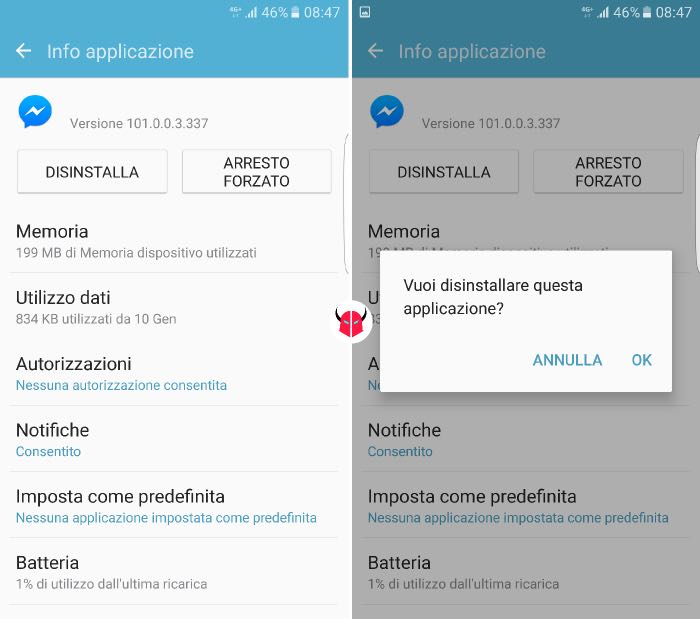
Prima di spiegarti come disinstallare Facebook Messenger da Android, voglio chiarire i tuoi dubbi. Lo so che hai la preoccupazione che messaggi e contatti vadano perduti. Tuttavia, ti assicuro che questo non succederà.
Effettuando una reinstallazione, verranno persi i dati memorizzati in locale (sul telefono). Si tratta delle informazioni che vengono richieste durante la prima installazione. Sono ad esempio il numero di telefono e il profilo Facebook associati a Messenger. Oltre ad essi, verranno cancellate la cache e le impostazioni salvate in locale. I settaggi, però, sono pochi. Quindi, non dovrebbe essere un problema configurarli di nuovo.
Ora che hai realizzato di non correre rischi, puoi disinstallare Facebook Messenger da Android. Per fare ciò, in primo luogo devi seguire il percorso Impostazioni > Applicazioni > Gestione applicazioni e trovare Messenger nella lista (il percorso potrebbe variare a seconda del dispositivo). Quando vedi l’app, devi toccarla per accedere al pannello di controllo dedicato. A quel punto, devi toccare il bottone Disinstalla e poi premere Ok.
Se hai uno smartphone Samsung, potresti anche disinstallare Facebook Messenger da Android in un altro modo. Nello specifico, potresti cercare Messenger nell’app drawer, tenere premuto il dito su di essa senza rilasciarlo e dopo trascinare Messenger sulla voce Disinstalla (rappresentata dall’icona del cestino).
Logout da Messenger
Ora che sai come disinstallare Facebook Messenger da Android, ti chiederai cosa distingue il logout dalla disinstallazione. Dunque, effettuare il logout significa semplicemente uscire da Messenger. È un’operazione utile per cambiare l’account Facebook o il numero di telefono associato a Messenger. Tuttavia, Facebook non fornisce un’opzione che permette di eseguirlo. Perciò, chi intende uscire, dovrà per forza disinstallare l’applicazione e installarla di nuovo.
In alternativa, su Android, a differenza di iOS, è possibile uscire anche senza cancellare l’applicazione. Lo si può fare andando in Impostazioni > Applicazioni > Gestione applicazioni, toccando Messenger, scegliendo Memoria e poi Cancella dati.
La disinstallazione, invece, viene effettuata per rimuovere l’app dal telefono. I motivi potrebbero essere diversi. Una volta compiuta l’eliminazione, è necessario tornare su Google Play per scaricare e installare Messenger di nuovo. Dopodiché, si deve riconfigurare l’app da capo.
In sintesi, potresti chiederti come disinstallare Facebook Messenger da Android anche per effettuare l’uscita. Non c’è molta differenza in questo caso, perché Facebook non consente di farlo. Comunque, potresti cancellare l’app anche per altre ragioni.